Udfør en systemgendannelse, når du støder på dette problem
- Undgå at åbne for mange baggrundsapps; det fører til hukommelsesmangel, hvilket forårsager fejl som 0xc0000102.
- Fejlen 0xc0000102 udløses under en opstartssekvens eller en applikationsstart.
- Sørg for, at din pc kører den nyeste softwareversion for at rette underliggende fejl og fejl.
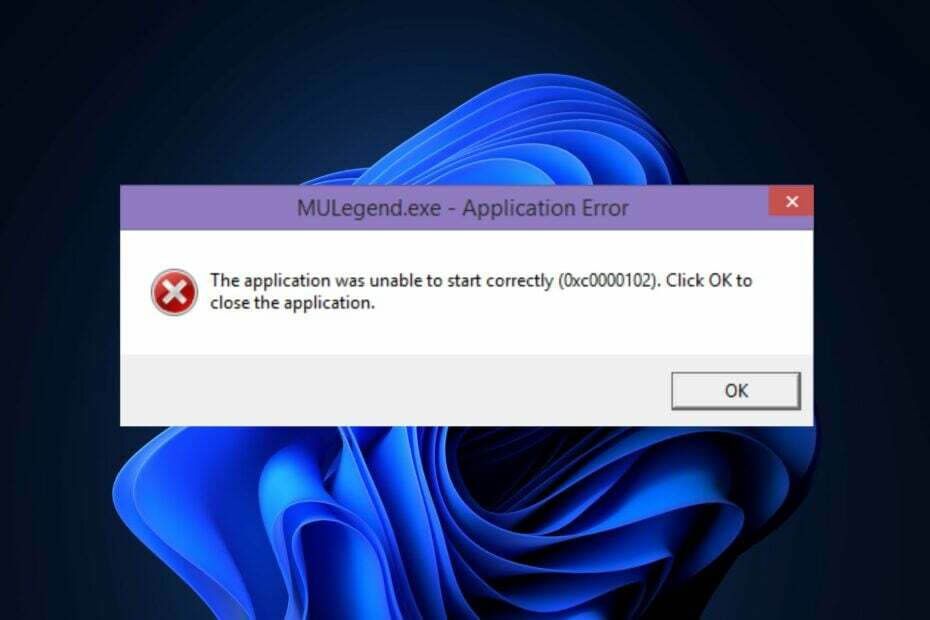
xINSTALLER VED AT KLIKKE PÅ DOWNLOAD FIL
- Download Fortect og installer det på din pc.
- Start værktøjets scanningsproces at lede efter korrupte filer, der er kilden til dit problem.
- Højreklik på Start reparation så værktøjet kunne starte fikseringsalgoritmen.
- Fortect er blevet downloadet af 0 læsere i denne måned.
0xc0000102-fejlen var blevet rapporteret af Windows-brugere, da den ofte stødes på, mens du starter din pc eller starter et program.
Hvis du oplever fejlen 0xc0000102, mens du starter din pc eller starter et program, vil denne artikel give de bedste måder at rette fejlen på i Windows.
- Hvad forårsager fejlen 0xc0000102?
- Hvordan kan jeg rette fejl 0xc0000102 på Windows?
- 1. Kør System File Checker
- 2. Geninstaller de nyligt installerede apps eller programmer
- 3. Udfør en systemgendannelse
- 4. Kør kommandoen chkdsk
Hvad forårsager fejlen 0xc0000102?
Her er nogle af de mest almindelige årsager til fejlen 0xc0000102:
- Utilstrækkelig hukommelse – For mange åbnede baggrundsapps kan føre til utilstrækkelig hukommelse; 0xc0000102 kan dukke op, hvis du forsøger at starte programmer med begrænset hukommelse eller RAM.
- Beskadiget register – Hvis der er beskadigede eller forkerte poster i registreringsdatabasen på din pc, kan det føre til fejl som 0xc0000102.
- Korrupte systemfiler – Nogle specifikke systemfiler påvirker opstartsprocessen; hvis disse filer er beskadiget, vil du løbe ind i opstartsfejl som 0xc0000102.
- Korrupte BCD-data – Hvis du støder på fejlen 0xc0000102 under opstart af Windows, kan din pc's BCD-data være korrupte.
- Admin-begrænsninger på MMC-apps – Hvis du udløste fejlen 0xc0000102, mens du forsøgte at starte en MMC-app, forbyder din lokale administrator sandsynligvis denne type handling, hvilket fører til fejlen.
Hvordan kan jeg rette fejl 0xc0000102 på Windows?
Før vi fortsætter med mere avancerede løsninger, er her et par hurtige løsninger, du kan prøve:
- Genstart din pc.
- Luk baggrundsapplikationer.
- Opdater Windows.
- Kontakt din administrator for at tjekke, om en begrænsningspolitik forårsager fejlen.
Hvis fejlen fortsætter efter at have anvendt ovenstående rettelser, er her avancerede løsninger, du kan prøve:
1. Kør System File Checker
- Tryk på Windows nøgle, skriv ind CMD, højreklik på det viste resultat, og vælg Kør som administrator.
- Klik Ja for at give appen administrativ adgang i Brugerkontokontrol vindue.
- Når kommandoprompten åbner, skal du skrive følgende og trykke Gå ind:
sfc /scannow
- Vent, indtil scanningen er fuldført, og genstart din pc for at kontrollere, om fejlen fortsætter.
Korrupte systemfiler er en af de almindelige årsager til fejlen 0xc0000102; at køre en SFC-scanning identificerer og reparerer korrupte filer; dette kan hjælpe med at rette fejlen.
På den anden side kan du faktisk bruge et dygtigt systemreparationsværktøj, der fuldt ud diagnosticerer din Windows-pc og reparerer beskadigede systemfiler.
2. Geninstaller de nyligt installerede apps eller programmer
- Tryk på Windows tasten + jeg at åbne Indstillinger app.
- Klik Apps i vinduet Indstillinger, og vælg Installerede apps.

- I det næste vindue skal du rulle gennem listen over applikationer for at finde appen, klikke på den og vælge Afinstaller.

- Klik Afinstaller igen i pop op-vinduet for at bekræfte afinstallationen, og luk appen Indstillinger.
- Besøg Microsoft Store eller den officielle udviklers hjemmeside for at downloade programmet, og kør installationsprogrammet for at fuldføre installationen.
- Start programmet og kontroller, om fejlen er rettet.
Hvis fejlen 0xc0000102 udløses, når du starter en app, vil geninstallation af appen gendanne den til standardtilstanden, hvilket kan hjælpe med at løse fejlen.
3. Udfør en systemgendannelse
- Venstre-klik på Start menu, type gendanne og klik Opret et gendannelsespunkt.
- Vælg Systemegenskaber og vælg Systemgendannelse knap.

- Klik på i feltet Gendan filer og indstillinger Næste.

- I det næste vindue skal du vælge det gendannelsespunkt, som du ønsker at gendanne din pc til, og klikke Næste.

- Klik derefter Afslut for at fuldføre systemgendannelsen.
Dette kan udløse Windows-fejlene efter en ændring i pc'ens konfiguration; hvis du har foretaget nylige ændringer, der udløste fejlen, kan du rette den ved at køre en systemgendannelse.
Det er også tilrådeligt at tage backup din pc før du kører en systemgendannelse, fordi du mister filer og applikationer under en gendannelse.
- Rette: Samlet funktionsfejl ved kørsel af forespørgsel
- Msiexec.exe: Hvad er det, og hvad gør det?
- Edge Photo: Hvad er det og hvordan man bruger det
4. Kør kommandoen chkdsk
- Tryk på Windows nøgle, type cmd, højreklik på den viste indstilling, og vælg Kør som administrator.
- Klik Ja i Brugerkontokontrol vindue for at tildele administrative rettigheder.
- Skriv følgende i kommandoprompten, og tryk Gå ind:
chkdsk /rellerchkdsk /f /r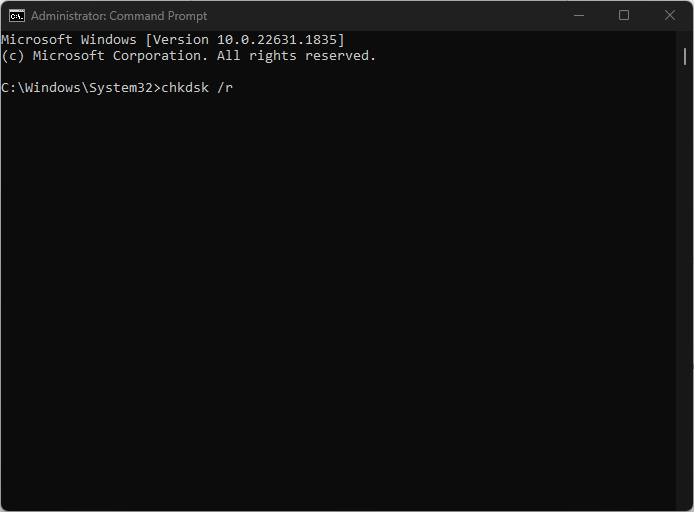
- Vent, indtil reparationen er færdig, og luk kommandoprompten.
Hvis din harddisk er beskadiget, kan det føre til opstartsfejl i Windows; kørsel af chkdsk-kommandoen scanner og reparerer uregelmæssigheder på din harddisk for at hjælpe med at rette fejlen 0xc0000102.
Fejlen 0xc0000102 udløses ofte, mens du starter din pc op eller forsøger at starte en app; uanset hvad der er tilfældet, bør anvendelsen af trinene i denne artikel rette fejlen.
Oplever du stadig problemer?
SPONSORERET
Hvis ovenstående forslag ikke har løst dit problem, kan din computer opleve mere alvorlige Windows-problemer. Vi foreslår, at du vælger en alt-i-en-løsning som Fortect at løse problemer effektivt. Efter installationen skal du blot klikke på Vis&Ret knappen og tryk derefter på Start reparation.


